Панель «Уровни» позволяет выбрать цвет для вашего
будущего уровня на графике: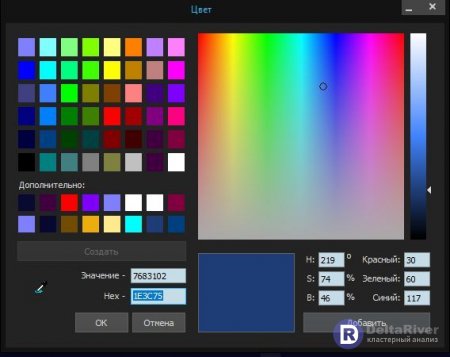
Также существует дополнительная палетка для
«пользовательских» цветов.
После того, как вы выбрали цвет, нажмите кнопку
«ОК», затем найдите на ценовой шкале необходимый
вам уровень и нажмите на нем Правую Кнопку Мыши.
Повторный клик Правой Кнопкой Мыши на уровне
удаляет его.
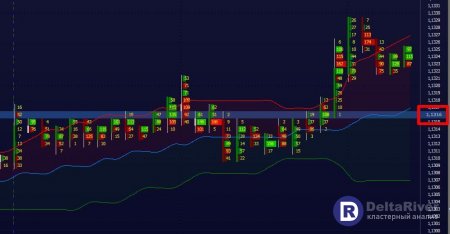
Двойной клик Левой кнопкой мыши на уровне между ценовой шкалой и началом кластеров дает
возможность добавить либо отредактировать комментарий к уровню:
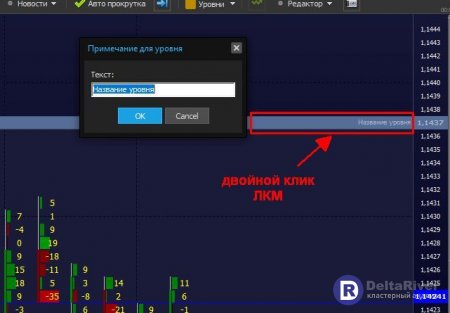
будущего уровня на графике:
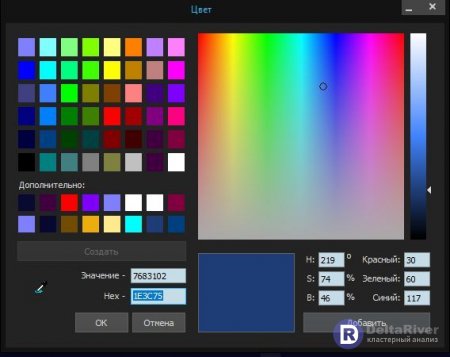
Также существует дополнительная палетка для
«пользовательских» цветов.
После того, как вы выбрали цвет, нажмите кнопку
«ОК», затем найдите на ценовой шкале необходимый
вам уровень и нажмите на нем Правую Кнопку Мыши.
Повторный клик Правой Кнопкой Мыши на уровне
удаляет его.
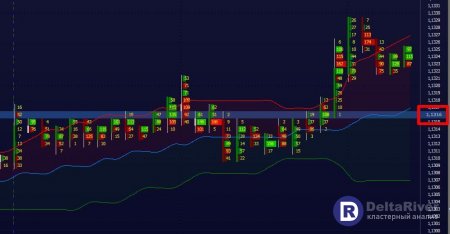
Двойной клик Левой кнопкой мыши на уровне между ценовой шкалой и началом кластеров дает
возможность добавить либо отредактировать комментарий к уровню:
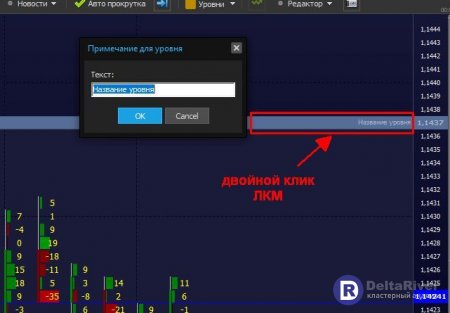



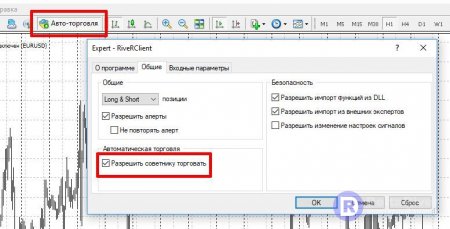
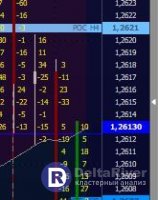

 закрыть полностью ордер
закрыть полностью ордер закрыть половину ордера
закрыть половину ордера